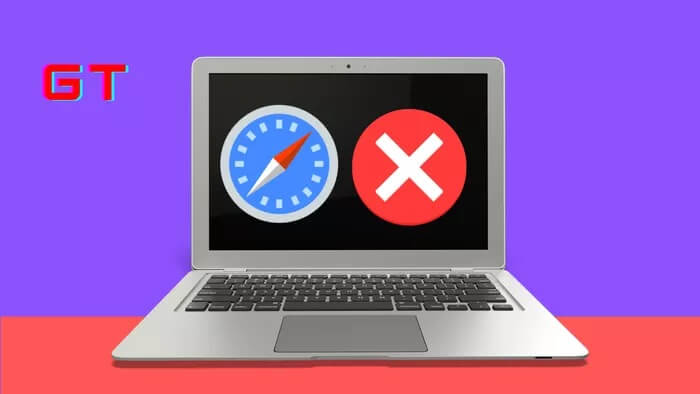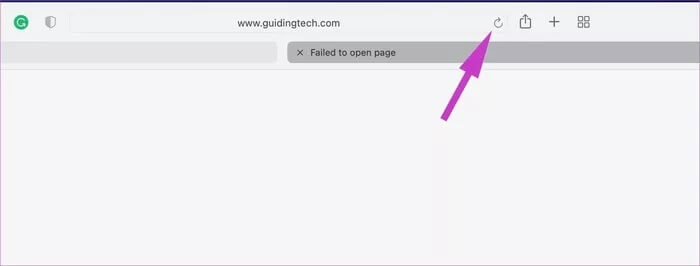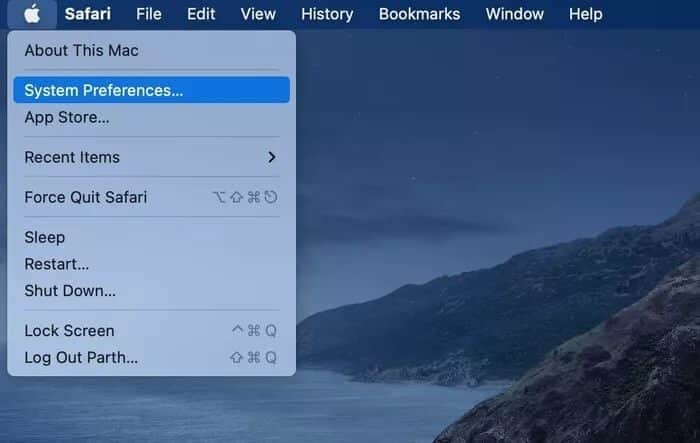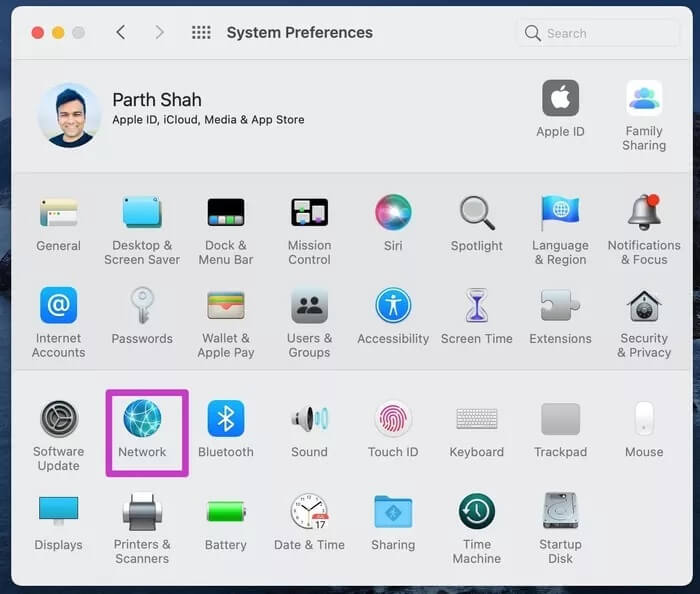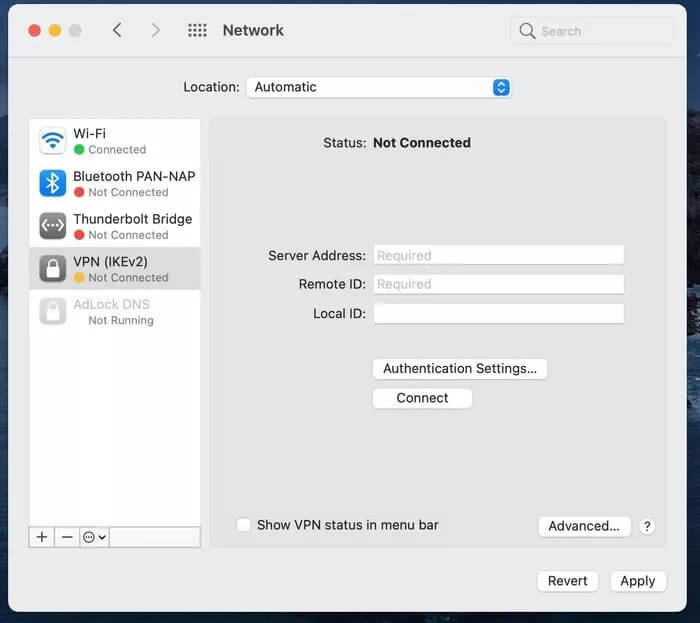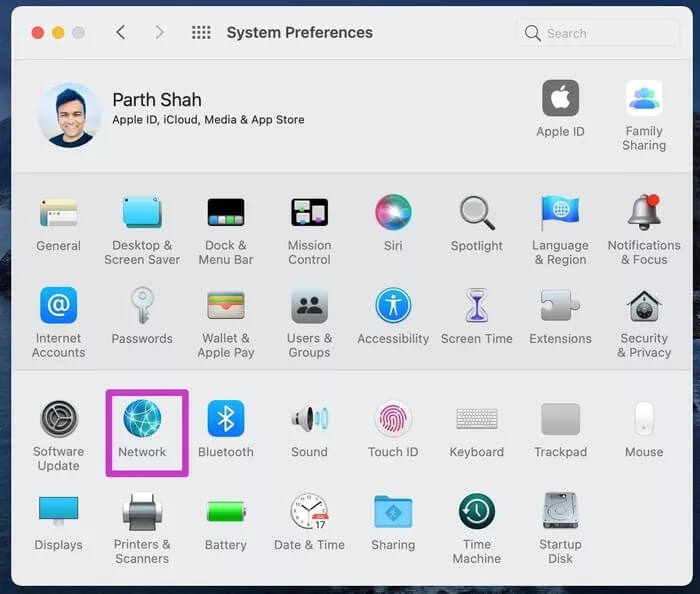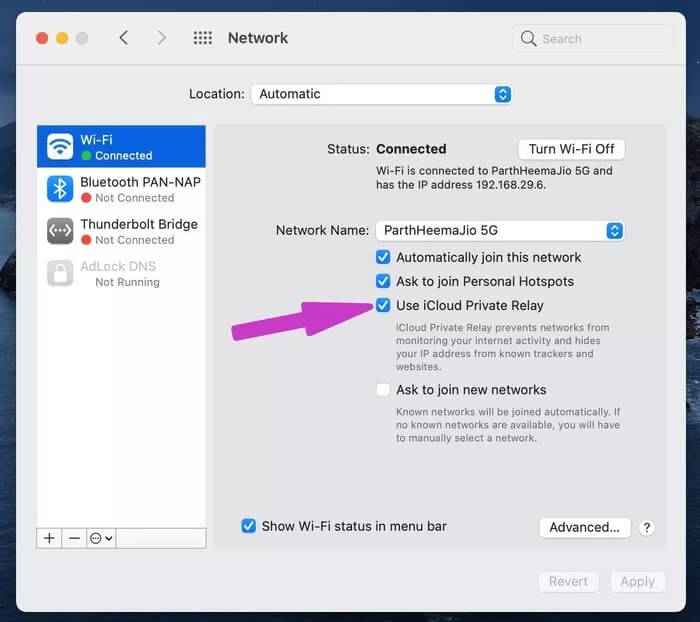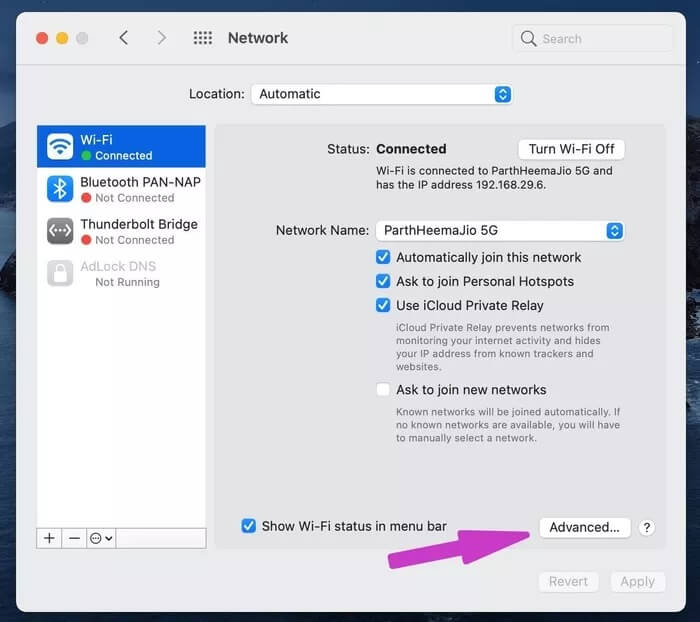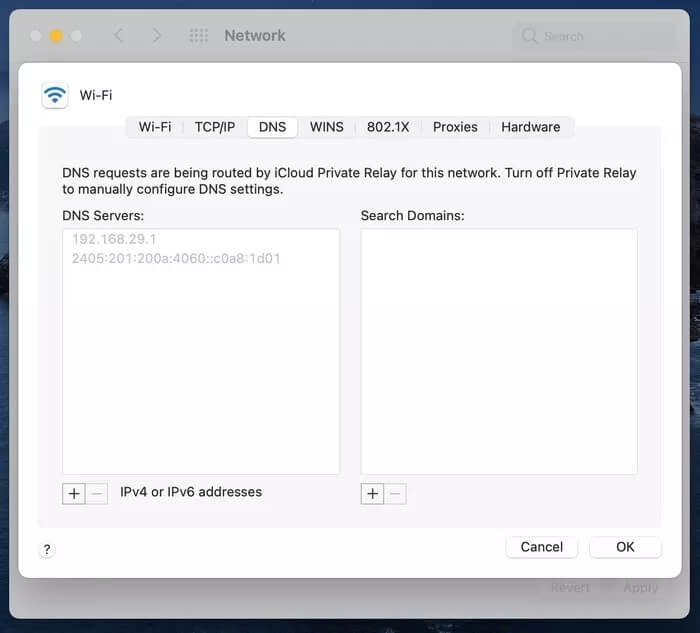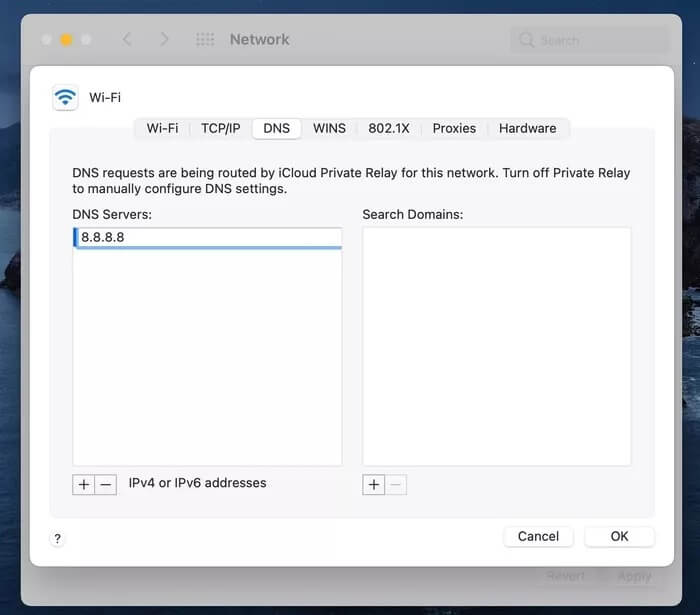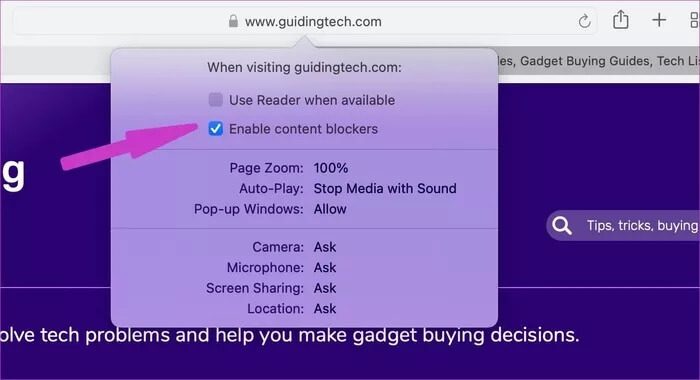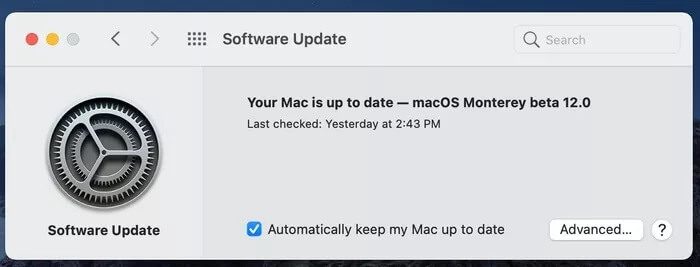Mac에서 Safari 브라우저가 서버를 찾지 못하는 문제를 해결하는 가장 좋은 방법
Safari에 대한 좋은 대안이 있지만 Mac 사용자는 여러 가지 이유로 계속해서 Safari를 사용합니다. 가볍고, 더 적은 RAM을 소비하며, 모든 주요 macOS 업데이트와 함께 더 좋아집니다. 그러나 당신은 그것을 볼 수 있습니다 일반적인 Safari는 서버 오류를 찾을 수 없습니다. 이 기사에서는 Safari가 Mac에서 서버를 찾지 못하는 문제를 해결하는 가장 좋은 방법을 살펴보겠습니다.
Safari가 Mac에서 서버 문제를 찾지 못하는 데에는 몇 가지 이유가 있습니다. 토론하고 문제를 해결해 보겠습니다.
1. 웹페이지 다운로드
Mac의 불안정한 인터넷 연결로 인해 Wi-Fi 네트워크가 서버에 연결하지 못할 수 있습니다. 새로고침 버튼을 누르거나 Command + R 키를 사용하여 다시 연결을 시도하면 됩니다.
2. URL 재확인
올바른 웹사이트 URL을 입력하셨습니까? 웹 주소에 오타가 하나만 있어도 Safari가 Mac에서 서버 오류를 찾을 수 있습니다.
웹 URL을 다시 확인하고 웹 페이지를 다시 로드해 보십시오.
3. 웹사이트가 다운되었는지 확인
Safari가 이미 유효한 서버 오류를 찾지 못했을 수 있습니다. 각 웹사이트는 콘텐츠 및 기타 데이터를 타사 또는 회사 서버에 저장합니다.
Netflix, Amazon 등과 같은 기술 대기업은 AWS를 사용하고 일부는 Microsoft Azure를 선호합니다. 소규모 웹사이트는 많은 웹 호스팅 솔루션을 선택합니다. 그리고 이러한 서버는 때때로 마찰을 경험합니다. DownDetector에서 문제를 확인할 수 있습니다.
문제가 실제로 서버 측이라면 관리자가 문제를 해결할 때까지 기다릴 수 밖에 없습니다.
4. VPN 비활성화
Mac에서 VPN을 사용합니까? VPN은 특정 지역의 일부 웹사이트를 방해할 수 있습니다. 시스템 환경설정 메뉴에서 VPN을 비활성화해야 합니다. 방법은 다음과 같습니다.
단계1 : 왼쪽 상단 모서리에 있는 작은 Apple 아이콘을 클릭합니다.
단계2 : 시스템 환경설정 메뉴를 엽니다.
표 3 : 네트워크를 열고 다음 목록에서 VPN을 비활성화합니다.
5. 아이클라우드 사설 릴레이 비활성화
macOS Monterey 업데이트를 통해 Apple은 iCloud 개인 릴레이 iCloud + 구독자용. Apple 브랜드 서버를 통해 인터넷 트래픽을 리디렉션하고 정확한 위치를 보호합니다.
일부 위치 기반 웹 사이트에는 정확한 위치가 필요할 수 있으며 iCloud Private Relay가 활성화된 상태에서 작업하는 데 문제가 있을 수 있습니다.
다행히 Apple은 사용자가 Mac의 특정 Wi-Fi 연결에 대해 iCloud Private Relay를 비활성화할 수 있도록 허용합니다. 방법은 다음과 같습니다.
단계1 : Mac에서 시스템 환경설정 메뉴를 엽니다.
단계2 : 네트워크 > Wi-Fi로 이동합니다.
표 3 : 연결된 Wi-Fi 네트워크에 대해 iCloud Private Relay를 비활성화합니다.
6. DNS 설정 수정
Google의 공개 DNS를 사용하여 기본 DNS 설정을 수정하고 문제 없이 Safari를 탐색할 수 있습니다.
단계1 : Mac에서 시스템 환경설정 메뉴를 엽니다.
단계2 : 네트워크 > 고급 메뉴로 이동합니다.
표 3 : 상단 메뉴 표시줄에서 DNS를 선택합니다.
단계4 : 하단의 + 아이콘을 클릭합니다.
단계5 : Google의 공개 DNS 항목을 추가합니다.
8.8.8.8
8.8.4.4
7. 사이트에 대한 콘텐츠 차단 비활성화
콘텐츠 차단기가 Safari 브라우저에서 더 나은 읽기 경험을 제공할 수 있지만 웹사이트 수익에도 큰 영향을 미칩니다. 그렇기 때문에 일부 웹사이트에서는 콘텐츠 차단기를 비활성화하지 않는 한 기사를 읽을 수 없습니다.
이 경우 Safari 브라우저에서 서버에 연결하고 있습니다. 그러나 사이트에서 아무 것도 탐색할 수 없습니다. 이것은 당신이해야 할 일입니다.
단계1 : 상단의 검색 표시줄 위에 마우스를 놓고 마우스 오른쪽 버튼을 클릭합니다. 트랙패드를 사용하는 경우 트랙패드를 두 손가락으로 탭합니다.
단계2 : 웹사이트 설정을 수정할 수 있는 팝업 메뉴가 열립니다. 콘텐츠 차단기를 비활성화하십시오. 사이트를 새로고침하면 게시물을 읽을 준비가 된 것입니다.
8. 맥OS 업데이트
서버 서버에 연결할 수 없는 Safari를 무작위로 던지는 것도 Apple에게는 실망스러운 일입니다. Windows의 Microsoft Edge와 달리 Mac App Store로 이동하여 Safari 브라우저를 업데이트할 수 없습니다.
회사는 macOS와 Safari를 번들로 제공합니다. 시스템 환경설정 > 소프트웨어 업데이트 메뉴에서 macOS를 최신 버전으로 업데이트해야 합니다.
MAC에서 사파리로 전환
좌절감에 구글 크롬 또는 마이크로소프트 엣지 맥에서. 위에서 언급한 Safari가 Mac에서 서버를 찾지 못하는 문제를 해결하는 가장 좋은 방법에 따라 신속하게 문제를 해결할 수 있습니다. 어떤 트릭이 효과가 있었나요? 아래 의견 섹션에 대한 귀하의 의견.